닌텐도 스위치(9.0.1) 구입부터 SX OS 설치까지 All In One 가이드 - 3
안녕하세요. 쿠과자입니다. 이번엔 아마 SX OS 설치 가이드의 마지막 화일 듯 싶은데요, 게임 설치 방법과 제가 공부하며 배운 것에 대해 QnA 방식으로 설명해 드릴려고 합니다.
1. NSP, XCI파일을 SD카드에 옮긴 후 설치하기
먼저, 가장 간단한 방법인 NSP, XCI파일을 SD카드에 그대로 옮긴 후 설치하는 방법입니다. 이는 4GB 이하인 경우 fat32, exfat 유저 모두 가능하지만 4GB 이상인 경우 exfat 유저만 가능합니다.

먼저, 설치할 nsp파일을 SD카드의 최상위 폴더에 붙여넣어줍니다. 이 때, 절대로 한국어나 일본어, 중국어 등이 들어가면 안되고 영어나 숫자만 들어가 있어야 합니다. 저는 홈브류 브라우저 설치파일인 홈브류 nsp파일을 설치해보겠습니다.
이후 SD카드를 안전하게 제거하고 스위치에 장착시킨 후 SX OS 커스텀 펌웨어로 부팅시킵니다.
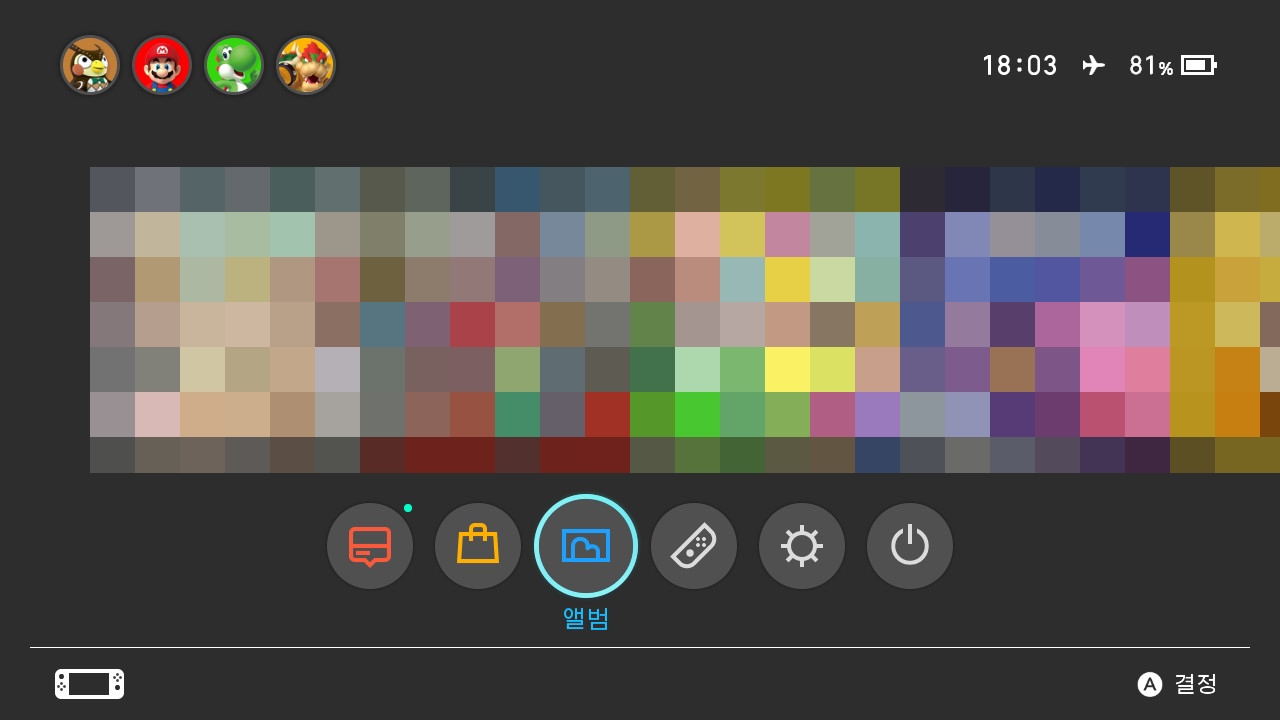
SX OS로 부팅이 성공되면, 앨범을 들어가 SX OS 메뉴로 들어갑니다.
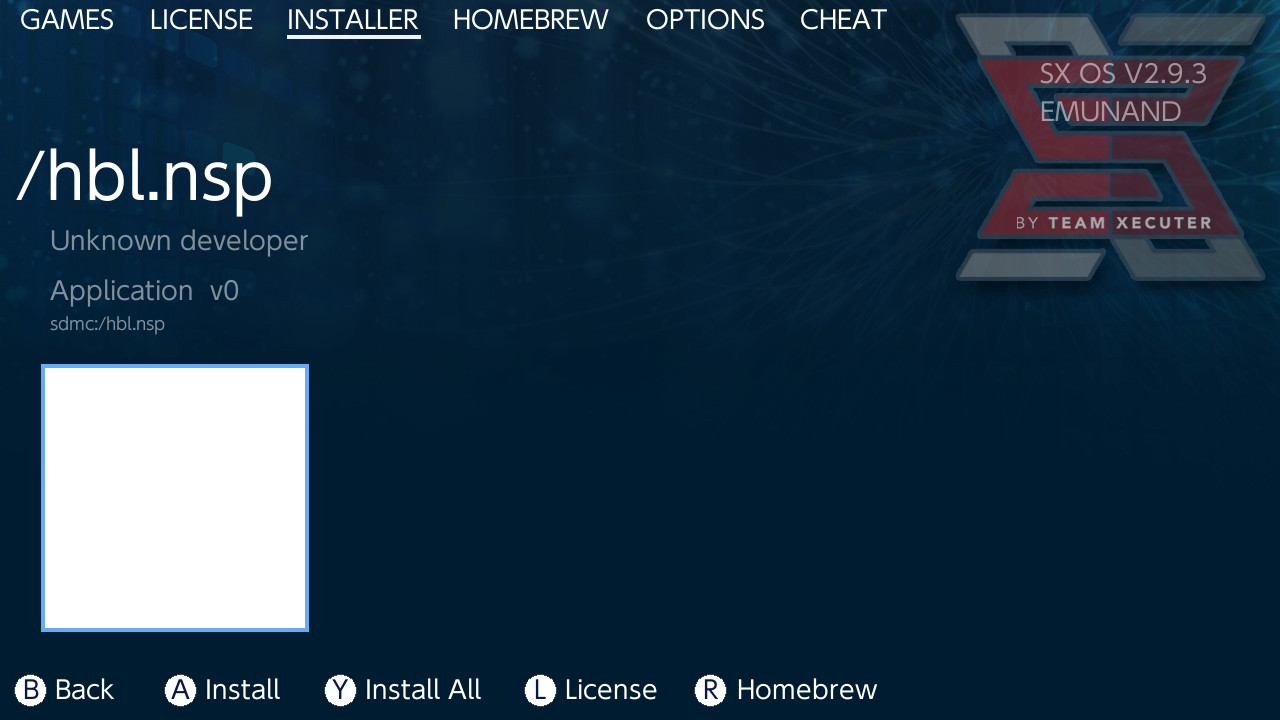
L/R키를 눌러 INSTALLER 탭에 가면, 위처럼 설치할 nsp파일이 나올겁니다. nsp파일이 여러개인 경우 Y버튼을 눌러 전체 설치를 할 수도 있고, A버튼을 눌러 한개만 설치할 수도 있습니다.

A를 눌러줍니다.

어느정도 시간이 지나면 위처럼 설치가 완료되는데, 설치된 이후 더이상 nsp파일은 필요가 없으므로 X버튼을 눌러 Delete 해줍니다.
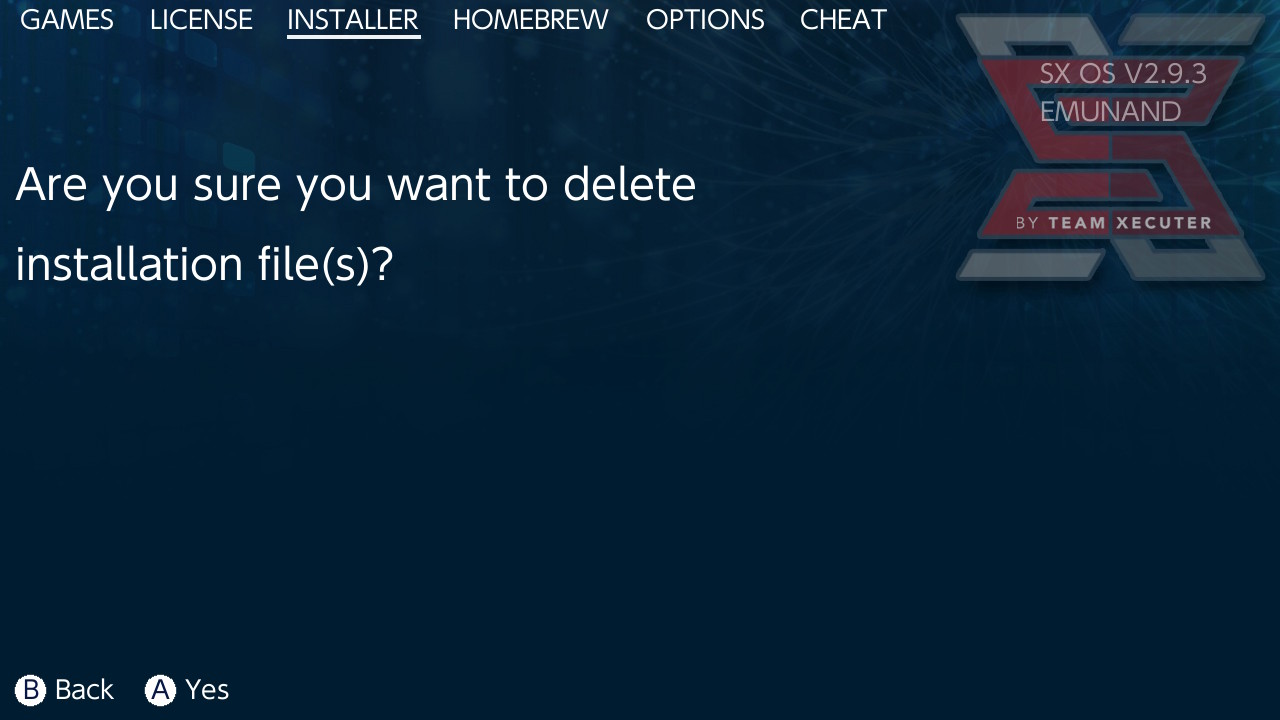
A버튼을 눌러주면 설치가 끝납니다. 스위치의 홈 버튼을 누르면 메인 메뉴에 설치한 프로그램이 있을겁니다.
2. 골드리프를 통해 PC에서 바로 설치하기
다음은 fat32유저들이 고용량의 nsp파일을 설치하는 방법을 알려드리겠습니다. 이는 골드리프를 이용한 방법으로, 약간 어려우니 잘 따라오시길 바랍니다.

https://github.com/XorTroll/Goldleaf/releases
XorTroll/Goldleaf
🍂 Multipurpose homebrew tool for Nintendo Switch. Contribute to XorTroll/Goldleaf development by creating an account on GitHub.
github.com
먼저, 위 사이트에서 Goldleaf.nro 파일과 Quark.jar 파일을 받아줍니다.
https://www.java.com/ko/download/
무료 Java 소프트웨어 다운로드
모든 Java 다운로드 다른 컴퓨터 또는 운영 체제용 Java를 다운로드하려면 아래 링크를 누르십시오. 모든 Java 다운로드 문제 보고 Java 응용 프로그램이 포함된 페이지를 방문할 경우 항상 이 페이지로 재지정되는 이유는 무엇입니까? » 추가 정보
www.java.com
또한, Quark.jar 실행에 필요한 Java또한 깔려있지 않은 경우 위 사이트에서 설치해 줍니다.

Goldleaf.nro 파일을 위처럼 switch 폴더 안에 넣어줍니다. nro 확장자는 추후 QnA에 서술하겠지만 홈브류 앱입니다. 이제 SD카드를 안전하게 제거하고, 스위치에 꽃아 SX OS로 부팅해줍니다.
이제 부팅이 완료됐으면, 이를 PC에서 인식하게 하기 위해 PC에서 인식하는 드라이버를 수동으로 설치해 줄 필요가 있습니다.

Zadig - USB driver installation made easy
Zadig USB driver installation made easy Zadig is a Windows application that installs generic USB drivers, such as WinUSB, libusb-win32/libusb0.sys or libusbK, to help you access USB devices. It can be especially useful for cases where: you want to access
zadig.akeo.ie
위 사이트로 들어가 Zadig 를 설치해 줍니다. Zadig는 범용 드라이버를 설치해주는 유틸리티입니다. 여기서는 스위치의 인식된 드라이버를 바꿔치기 하기 위해 사용될 겁니다.
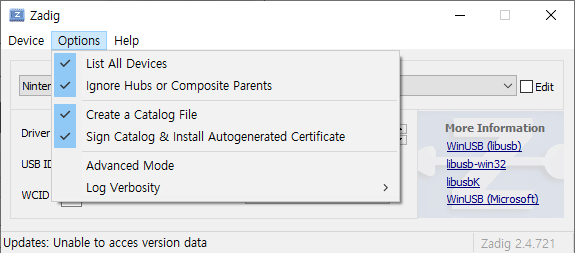
닌텐도 스위치를 Type C - USB 연결선을 통해 PC와 스위치를 연결해주고, Zadig를 켠 후 Options - List All Devices 를 선택해줍니다.

그럼 위와 같이 Nintendo Switch라고 뜨고, Driver가 다른걸로 잡혀있을 텐데 이를 libusbK 로 바꿔준 후 Install Driver를 통해 설치해줍니다. 저는 이미 libsubK이기 때문에 생략했습니다. 참고로 이때 닌텐도 스위치가 아닌 다른 항목의 드라이버를 바꾸게 되면 심각한 문제가 생길수 있으니 조심하세요.

이제 다시 스위치로 넘어가서, SX OS 를 켠 후 HOMEBREW 탭으로 이동, GoldLeaf를 실행해 줍니다.

위와 같은 화면이 나오면, Explore content를 선택해줍니다.

위와 같은 화면이 나오면 Quark.jar를 실행해줍니다. 참고로 이때 사진처럼 화면 상단에 USB 픽토그램이 있어야 합니다.
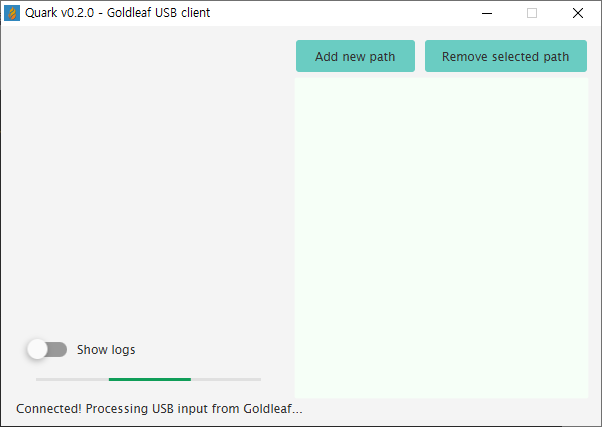
Quark의 실행 모습은 다음과 같습니다. 여기서 Add new path를 누르고 nsp 설치파일이 있는 경로를 폴더째로 선택해 줍니다.

선택 완료하게 되면 위처럼 경로의 이름을 정해줘야 하는데, 아무거나 상관이 없습니다. 저는 test라고 하겠습니다.

위와 같이 방금 정한 경로가 정상적으로 나오면 성공한 겁니다. 다시 스위치로 넘어가서 Remote PC를 선택해 줍니다.
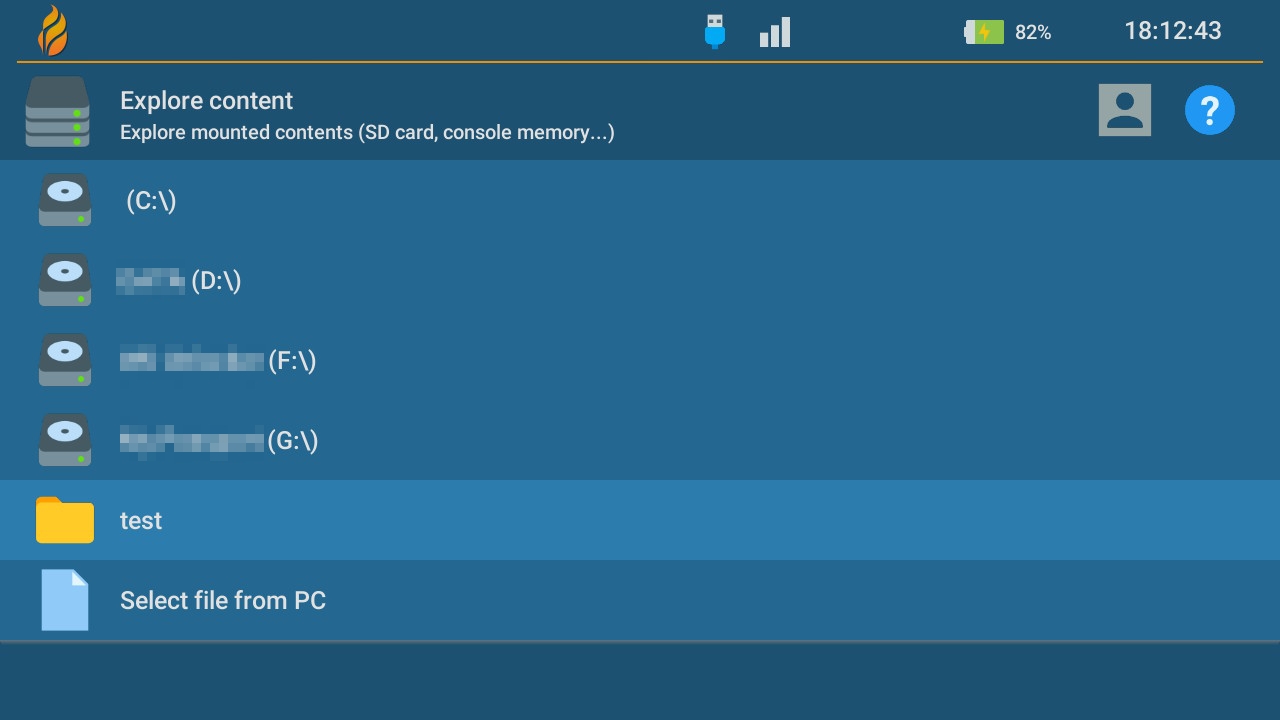
위와 같이 방금 생성한 이름인 test 폴더가 나온것을 확인할 수 있습니다. A버튼을 눌러 들어가 줍니다.

마침내 nsp파일을 확인할 수 있습니다. 이를 설치해 주면 됩니다. 다 설치 후 홈 버튼을 누르면 앱이 깔려있는걸 볼 수 있을겁니다.
닌텐도 스위치 커스텀 펌웨어 설치 QnA
마지막으로 제가 스위치에 대해 알아가면서 많은 분들이 잘못 알고 있거나 모르고 있는 부분에 대해서 설명해 드리고자 QnA로 따로 작성을 하게 되었습니다. 다소 쓸데없는 정보도 포함되어 있으니, 관심이 있으신 분들은 읽어보시길 바랍니다.
Q. XCI, NSP, NCA, NRO의 차이점이 뭔가요?
XCI는 닌텐도 게임 팩을 덤프뜬 것, NSP는 e-shop에서 구매해 스위치에 인터넷으로 설치한 것, NCA는 실제 게임팩이 닌텐도 스위치에 설치될 때 사용되는 확장자입니다. 각각 확장자의 앱 설치 후 실행 시 속도는 NSP = NCA = XCI(설치 시) > XCI(SX OS를 통해 그냥 실행 시) 입니다.
nro는 닌텐도 홈브류 앱 확장자로, 사용자가 만든 앱을 홈브류 런처 또는 SX OS 런처로 실행할 수 있는 확장자입니다. 보통 switch 폴더 안에 넣어 사용합니다.
Q. 왜 exfat이 아닌 fat32를 사용하라고 하나요?
우선 닌텐도 스위치는 초기 버전에서는 exfat 카드를 인식하지 못했습니다. 6.x.x 버전 이상부터 정식적으로 지원을 했죠. 실제 게임을 SD카드에 설치할 때도 4GB 이상 대용량 게임을 설치할 땐 분할압축 마냥 파일을 나눠서 SD카드에 설치했습니다. 실제로 fat32가 exfat보다 구조가 단순하며 더 안정적이고, 현재도 몇몇 홈브류 개발자 및 앱들은 fat32를 권장하며 fat32가 아니면 실행이 안되는 프로그램 또한 존재합니다.
대부분 exfat 상태에서 데이터가 날라가거나 고장나는 이유는 데이터 전송 중 전원 끊김이나 기타 이유로 연결이 끊겼을때(ex. PC에서 안전하게 제거를 안 했을 때, 스위치 세이브 도중 전원을 끄거나 SD카드를 뽑아버렸을때) 고장이 나게 됩니다. 이는 exfat 구조상의 문제이고 해결할 방법은 fat32로 바꾸거나 개인이 조심하는 방법밖에 없습니다. 개인의 기호에 맞게 exfat 포맷 또는 fat32 포맷을 잘 선택하시길 바랍니다.
Q. 커스텀 펌웨어, 페이로드, 로더가 정확히 뭐죠?
우선 펌웨어란 뜻은 전자기기에 기본적으로 깔려있는 소프트웨어라고 생각하면 됩니다. 쉽게 예를 들자면 컴퓨터라면 윈도우를 펌웨어라고 볼 수 있고, 스마트폰에는 안드로이드라는 펌웨어가 있습니다(사실은 아닙니다만 쉽게 쓰기 위한 예입니다.) TV라면 채널을 돌리고 외부입력 등을 받아오는걸 처리하는 펌웨어가 들어가죠.
제가 작성한 가이드에서는 SX OS 커스텀 펌웨어를 적용하고 있습니다. 커스텀 펌웨어는 말 그대로 기본적으로 적용된 펌웨어를 사용자가 수정한 것으로, 이를 적용해 더 폭넓게 전자기기를 조작할 수 있습니다. 예를 들면 특정 앱들을 실행하게 하거나, 유저가 만든 앱(홈브류라고 합니다)를 실행하도록 하거나, 닌텐도 스위치에 내장되어 있는 특정 보안키 등을 빼오는 등... 능력만 있다면 이 커스텀 펌웨어를 통해 스위치라는 전자기기를 정복하는 셈이지요.
또한, 현재 모든 커스텀 펌웨어는 닌텐도 스위치 전자기기 자체의 특성상 휘발성 펌웨어(페이로드)라는 특징을 가지고 있습니다. 현재 커스텀 펌웨어 상태로 스위치를 실행 중이여도 스위치를 완전 재시작하게 되면 원래 펌웨어 상태로 돌아오는 이유가 이 때문입니다.
그렇다면, 페이로드와 로더는 뭘까요? 제가 맨 처음 글을 쓸 때 준비물에 RCM LOADER를 필요로 했고, 중간에 그 RCM LOADER에 페이로드를 받아 넣어줬습니다. 이들은 커스텀 펌웨어로 진입하도록 도와주는 역할입니다. 페이로드가 없게 되면 스위치는 안전 모드로 진입을 해도(전원과 +버튼을 누른 상태), 어떤 펌웨어로 진입을 해야 하는지 모르기 때문에, 이 페이로드를 스위치로 하여금 읽게 하여 SD카드에 들어가 있는 커스텀 펌웨어를 읽도록 하는 것입니다.
Q. 최신 펌웨어가 나와 업데이트를 해야 하는데, 어떻게 해야 하나요?
우선 시스낸드든 에뮤낸드든 업데이트를 무조건 하지 않을 것을 추천드립니다. 최신 펌웨어 업데이트가 나오면 각종 커스텀 펌웨어 커뮤니티 및 공식 홈페이지(https://team-xecuter.com/) 를 꾸준히 모니터링하며 최신 펌웨어 업데이트에 맞는 SX OS 버전이 나오게 되면 그 때 https://itblogpro.tistory.com/177 를 참고하여 최두자(ChoiDojourNX)를 이용해 업뎃하면 됩니다. 참고로 업뎃 시 SX OS 먼저 업데이트 하여야 합니다.
Q. 에뮤낸드는 왜 만드는 거죠?
https://itblogpro.tistory.com/176 에서 이미 작성했으므로 생략하겠습니다.
Q. 현재 닌텐도 스위치로 플레이 가능한 레트로 게임들은 어디까지 있나요?
닌텐도 GC 이하 모든 레트로 게임까지 레트로아크를 통해 가능합니다. GC와 Wii 게임들 또한 플레이가 가능하지만, 스위치 홈브류 앱을 이용해 플레이하는 것이 아닌 안드로이드 부팅을 통해 실행하는 것이고, 아직 안정적으로 플레이가 불가능하므로 제외했습니다. 언젠가 시간이 지나면 GC 및 Wii도 플레이가 가능할 겁니다.
Q. 닌텐도 스위치 커스텀 펌웨어 관련 정보를 얻는 사이트를 알고 싶습니다.
제가 주로 방문하는 사이트는 다음과 같습니다.
https://gbatemp.net/categories/nintendo-switch-discussions.282/
GBATemp Switch 포럼 - 많은 해외개발자들이 릴리즈 관련 소식을 공유하는 곳이고, 많은 정보가 여기를 통해 공유됩니다.
파이널판타지아 - 닌텐도 스위치를 포함해 국내 많은 콘솔 커스텀펌웨어 정보가 많이 있는 나름 역사깊은(?) 곳입니다. 옛날엔 정보를 얻으려면 등업을 해야했는데 요즘은 모르겠네요.
스위치 연구소(디스코드 서버) - 각종 한글패치, 모딩 정보를 공유 및 연구하는 곳입니다. 60fps 모딩같은 모딩 관련 자료는 여기에서 대부분 찾아보실 수 있습니다.
그 외의 질문이 있다면 댓글로 작성해주시면 성심성의껏 답변해드리겠습니다. 감사합니다!
↓ 공감♥ 버튼을 눌러주시면
블로거에게 힘이 됩니다!
'기타 이야기' 카테고리의 다른 글
| 닌텐도 스위치(9.0.1) 구입부터 SX OS 설치까지 All In One 가이드 - 2 (9) | 2019.12.03 |
|---|---|
| 닌텐도 스위치(9.0.1) 구입부터 SX OS 설치까지 All In One 가이드 - 1 (11) | 2019.12.01 |
| 닌텐도 스위치 구입부터 SX OS 설치까지 All In One 가이드 - 0 (0) | 2019.09.27 |
| 알리익스프레스 Dispute로 교환, 환불 해보기 (6) | 2019.04.09 |
| 예스 24 (YES24) 탈퇴 방법 (1) | 2018.12.04 |